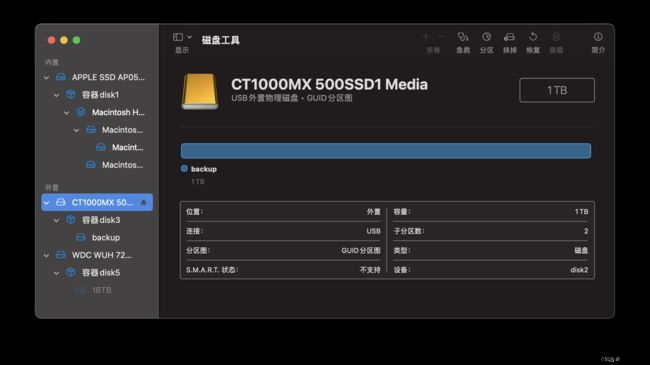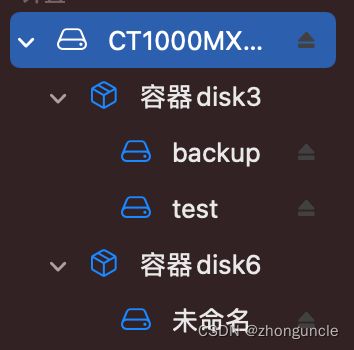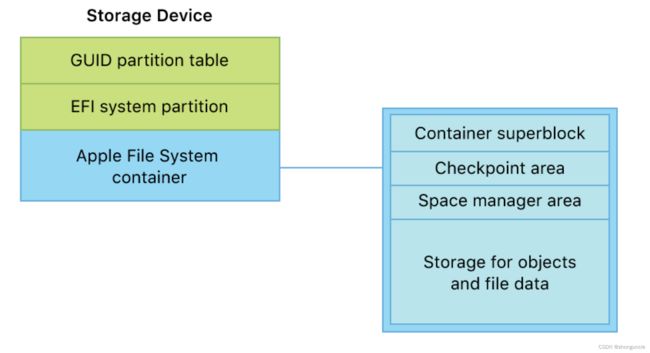Mac如何在终端使用diskutil命令装载和卸载推出外接硬盘
最近用 macOS 装载外接硬盘的时候,使用mount死活装不上,很多文章也没详细的讲各种情况,所以就写一篇博客来记录一下。
如何装载和卸载硬盘(或者说分区)
mount和umount是在 macOS 上是不能用的,如果使用会显示未知特殊文件或者没有权限,如下:
$ mount /dev/disk3s2
mount: /dev/disk3s2: unknown special file or file system.
$ umount /dev/disk3s2
umount: unmount(/Volumes/backup): Operation not permitted
如果给umount加上sudo就会显示Resource busy,提示使用diskutil unmount,如下:
$ sudo umount /dev/disk3s2
Password:
umount(/Volumes/backup): Resource busy -- try 'diskutil unmount'
某些情况下,如果你照着使用diskutil mount /dev/disk3s2,发现也可以成功装载了,如下:
$ diskutil mount /dev/disk3s2
Volume backup on /dev/disk3s2 mounted
使用diskutil unmount /dev/disk3s2卸载也会成功,如下:
$ diskutil unmount /dev/disk3s2
Volume backup on disk3s2 unmounted
提示一下,这里的路径可以不写,直接写diskutil unmount disk3s2也可以。如果你知道硬盘或卷宗名称,那么可以直接使用名称加载或者卸载,如下:
$ sudo diskutil mount backup
Volume backup on backup mounted
需要注意,macOS 里的的“分区(partition)”和 Windows 里的分区不是一个概念。
但是如果你想加载或卸载一个分区里所有的卷宗,必须使用mountDisk和unmountDisk,否则会显示如下内容:
$ diskutil unmount disk2
disk2 was already unmounted or it has a partitioning scheme so use "diskutil unmountDisk" instead
注意虽然这个选项里有Disk,但是操作的是“一个分区”,而不是“一个硬盘”。因为它是根据某个硬盘分区中的表来进行加载的。
如何获取得知硬盘路径和硬盘卷宗的名称
你可以通过“系统信息”和“磁盘工具”来获取连接硬盘的信息,但是这样太麻烦了。
可以使用`diskutil list以查看已经连接到 Mac 上所有的硬盘,如下(只保留了第一个外接硬盘的部分):
/dev/disk2 (external, physical):
#: TYPE NAME SIZE IDENTIFIER
0: GUID_partition_scheme *1.0 TB disk2
1: EFI EFI 209.7 MB disk2s1
2: Apple_APFS Container disk3 1000.0 GB disk2s2
/dev/disk3 (synthesized):
#: TYPE NAME SIZE IDENTIFIER
0: APFS Container Scheme - +1000.0 GB disk3
Physical Store disk2s2
1: APFS Volume backup 323.2 GB disk3s2
这时候就可以获取得知各个分区和卷宗的位置的名称了。
如果你只是想知道如何加载和卸载,那么读到这里就可以了,下面是解决一些好奇宝宝的疑问,以及记录一些 APFS 的知识,比如说装载 APFS 分区的底层操作是什么。
扩展知识
上面两部分有什么区别
可以看到上面的内容中,一个硬盘实际上生成了两个部分:/dev/disk2 (external, physical)和/dev/disk3 (synthesized)。这俩有啥区别呢?
/dev/disk2 (external, physical)部分
这部分表示的硬盘的物理部分。也就是“磁盘工具”里这部分内容:
/dev/disk2中存放的是该硬盘的引导文件,也就是硬盘节点实例(device node entry),其中还包括各部分的硬盘标识符(disk identifier)。disk2的TYPE写的也是GUID_partition_scheme(GUID 分区方案)。
disk2s2部分也就是你在“磁盘工具”里看到容器部分(如果眼尖的读者会发现这部分叫做容器disk3,“设备”部分也是“disk3”,下一章节会讲为什么这样):

如果你尝试加载这个容器disk2s2会显示如下信息:
$ sudo diskutil mount disk2s2
Volume on disk2s2 failed to mount because it appears to be
an APFS Physical Store (or is the APFS Container already mounted?)
Note that for this mount operation, Disk Arbitration reports that
the operation is not supported (kDAReturnUnsupported)
但是你可以加载 EFI 部分(如果你有需要的话):
$ sudo diskutil mount disk2s1
Volume EFI on disk2s1 mounted
/dev/disk3 (synthesized)部分
这部分则是上面容器中卷宗(Volume)的部分。
/dev/disk3是“APFS Container Scheme”(APFS 容器方案),包含了卷宗的各种信息,这也是为什么可以直接通过NAME部分的backup来加载卷宗,而不是必须使用设备路径。
/dev/disk3s2则是容器里的包含的 APFS 卷宗,如果加载/dev/disk3s2这部分,那么可以通过访问加载位置(默认为/Volumes/)中的NAME为名的文件,来访问 APFS 格式的硬盘内容(Unix 里所有的设备都是文件)。
这部分也就是你在“磁盘工具”里看到的这部分(这是我的“时间机器”硬盘):
如果硬盘中只有一个卷宗,那么这个卷宗的在/dev中一般都是diskXs2。
默认情况下,生成的宗卷都在/Volumes/目录中,可以在此进行访问(相当于 Linux 中的/mnt):
$ ls /Volumes/
16TB Macintosh HD backup
为什么容器的在第二张图里显示为容器disk3(“Physical Store diskXsX”部分是什么)
如果眼尖的同学可能发现在第二张图中,容器部分叫做容器disk3,“设备”部分也是“disk3”,而不是disk2s2,但是“物理存储区”却是disk2s2。
这是因为在 APFS 中一个分区(partition)包含一个单独的容器(容器负责空间管理和垃圾保护)。而一个容器或者说分区是可以包含多个卷的。这与其他一些文件系统是不一样的,其他文件系统的分区大多直接就是文件系统层(File System Layer)。如下是硬盘上多个分区的硬盘在“磁盘工具”里的层级:
下图是 APFS 分区在硬盘上的空间划分,右侧是容器内部的空间划分:
也就是说,“Apple File System container”部分是上图中右侧部分的总称,在硬盘上的空间也是右侧的总和,并没有单独的一部分叫做“Apple File System container”。这就是为什么容器的物理存储区是disk2s2(是硬盘的第三部分),但是由于内部进行了进一步区分,所以容器内部需要进一步操作,将其分配成disk3。
希望能帮到有需要的人~